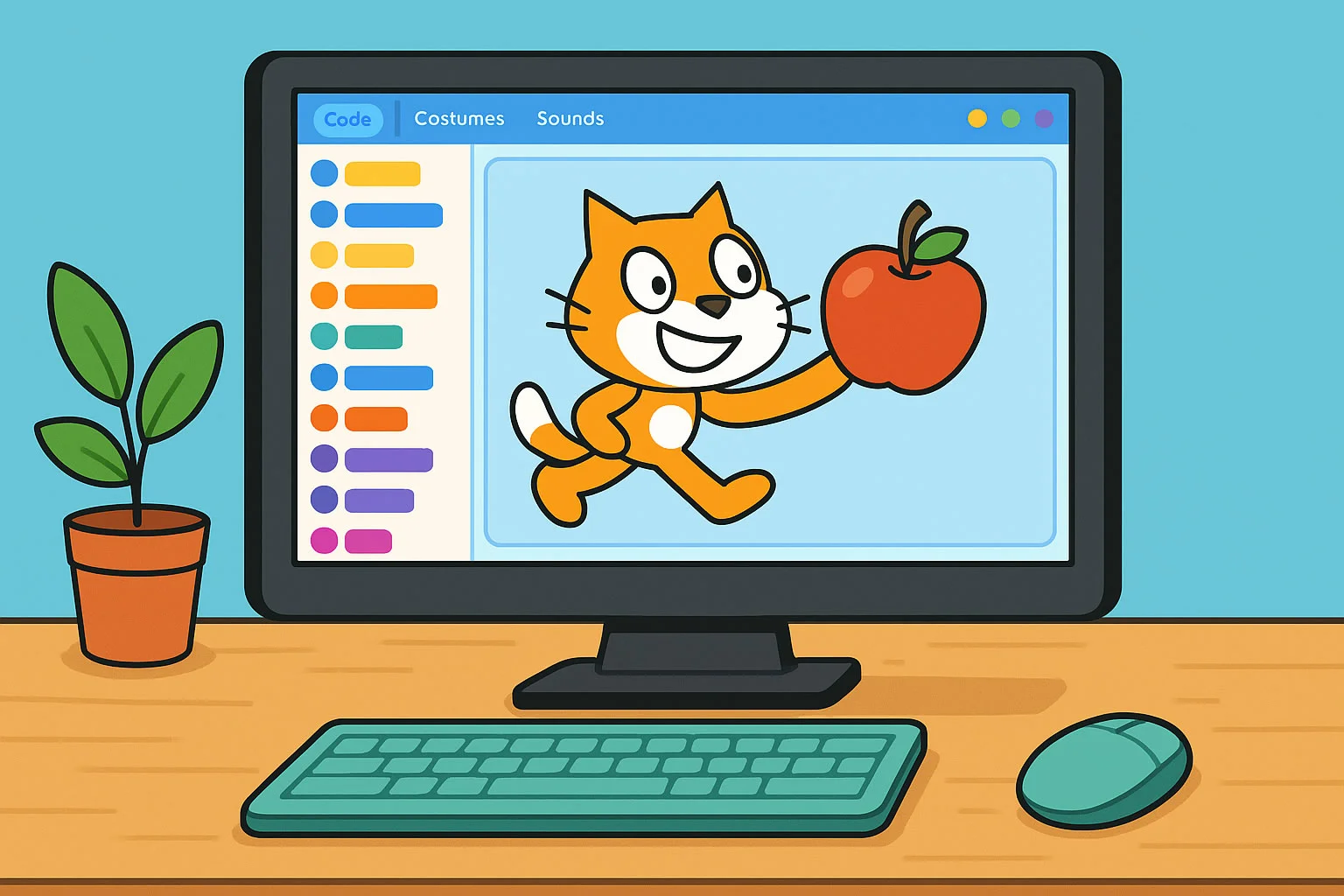Codice VBA: Convertire una parola in grassetto su tutto il documento di Word
Microsoft Word offre una vasta gamma di funzionalità, tra cui la possibilità di automatizzare attività ripetitive utilizzando VBA (Visual Basic for Applications). Una delle operazioni più comuni quando si lavora su documenti è evidenziare parole chiave in grassetto. In questo articolo, vedremo come creare una macro in VBA che consente di automatizzare questo processo.
Perché usare una macro per evidenziare il testo?
Quando si lavora con documenti lunghi, evidenziare manualmente tutte le occorrenze di una parola chiave può essere noioso e dispendioso in termini di tempo. Utilizzando una macro VBA, possiamo:
- Risparmiare tempo automatizzando la formattazione del testo.
- Migliorare la leggibilità del documento.
- Ridurre il rischio di errori umani.
Codice della macro VBA
Ecco il codice VBA per una macro che permette di selezionare una parola e renderla automaticamente in grassetto in tutto il documento:
Sub ConvertiTestoInGrassetto()
Dim rng As Range
Dim parola As String
' Chiede all'utente la parola da rendere in grassetto
parola = InputBox("Inserisci la parola da rendere in grassetto:", "Evidenzia Testo")
If parola = "" Then
MsgBox "Nessuna parola inserita.", vbExclamation
Exit Sub
End If
Set rng = ActiveDocument.Content
With rng.Find
.Text = parola
.Replacement.Font.Bold = True
.Forward = True
.Wrap = wdFindContinue
.MatchCase = False
.MatchWholeWord = True
.Execute Replace:=wdReplaceAll
End With
MsgBox "Tutte le occorrenze della parola '" & parola & "' sono state rese in grassetto!", vbInformation
End SubCome utilizzare la macro
Seguire questi semplici passaggi per eseguire la macro in Microsoft Word:
- Aprire Microsoft Word e premere
ALT + F11per aprire l’editor VBA. - Creare un nuovo modulo cliccando su
Inserisci > Modulo. - Copiare e incollare il codice VBA nel modulo.
- Salvare e chiudere l’editor VBA.
- Tornare al documento Word e premere
ALT + F8, selezionareConvertiTestoInGrassettoe fare clic suEsegui. - Inserire la parola da evidenziare e confermare.
Questa macro è uno strumento potente per chi lavora frequentemente con documenti di testo e ha bisogno di evidenziare rapidamente parole chiave. Con un solo click, è possibile migliorare la leggibilità del documento senza dover eseguire operazioni ripetitive manualmente. Provala nei tuoi documenti per velocizzare il tuo flusso di lavoro!